WinRAR: Alat Kompresi File yang Wajib Dimiliki. Ngomongin soal nge-zip file, pasti langsung kepikiran WinRAR kan? Aplikasi legendaris ini udah jadi andalan banyak orang bertahun-tahun, bukan cuma karena kemampuannya ngekompres file dengan efisien, tapi juga karena fitur-fitur canggihnya yang bikin hidup lebih mudah. Dari sekadar nge-zip dokumen sampai mengamankan data penting, WinRAR siap jadi solusi andalanmu.
Siap-siap tercengang dengan kemampuannya!
WinRAR lebih dari sekadar aplikasi pengompres file biasa. Ia menawarkan berbagai fitur unggulan, mulai dari kemampuan kompresi yang tinggi, keamanan data dengan enkripsi password, hingga fitur pemulihan file yang rusak. Perbedaannya dengan aplikasi sejenis seperti 7-Zip terletak pada algoritma kompresi dan beberapa fitur tambahan yang ditawarkan WinRAR. Artikel ini akan membahas secara lengkap fungsi, cara pakai, dan fitur-fitur unggulan WinRAR yang wajib kamu tahu.
Pengenalan WinRAR
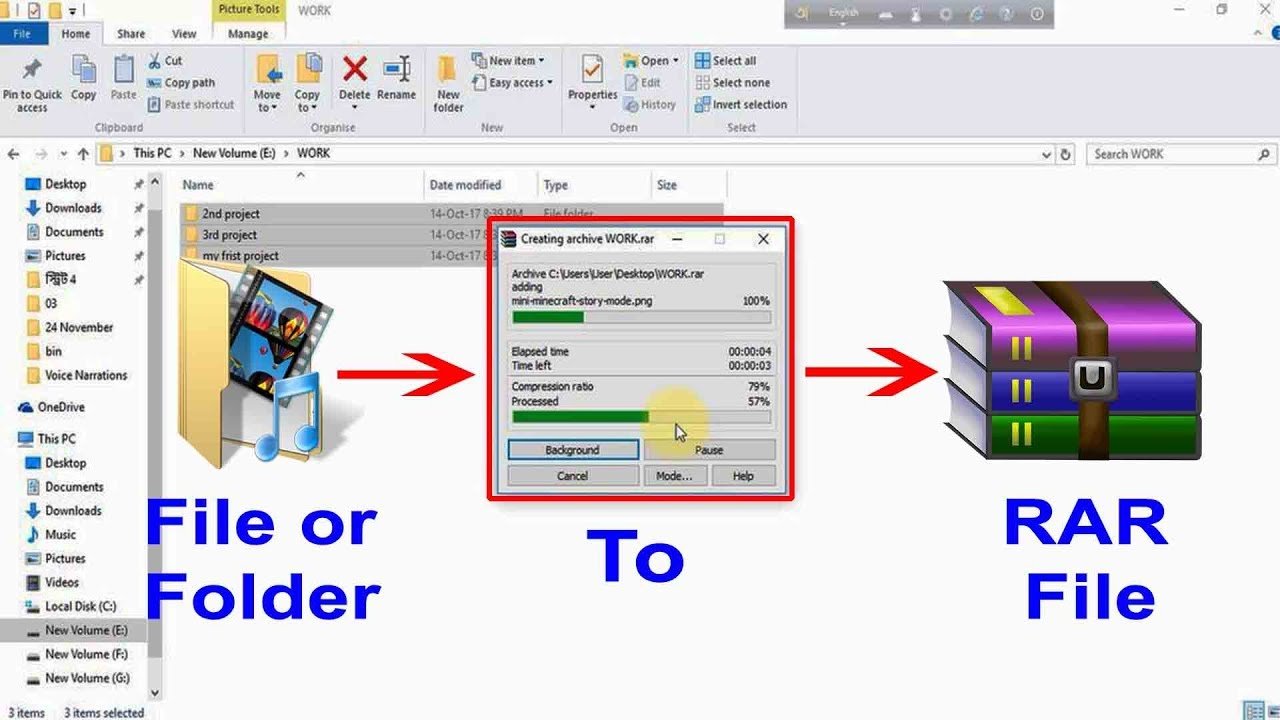
Ngomongin soal nge-zip file, pasti kamu udah nggak asing lagi sama WinRAR. Aplikasi ini udah jadi veteran di dunia kompresi file, membantu kita menghemat ruang penyimpanan dan mempermudah pengiriman data. Tapi, apa sih yang bikin WinRAR beda dari aplikasi sejenisnya? Yuk, kita bahas lebih dalam!
WinRAR adalah sebuah program arsip dan kompresi file yang terkenal akan kemampuannya dalam mengompresi berbagai jenis file dengan tingkat efisiensi yang tinggi. Fungsinya utama adalah untuk mengemas beberapa file menjadi satu arsip (file .rar), sehingga lebih mudah dikelola dan dipindahkan. Selain itu, WinRAR juga menawarkan fitur keamanan untuk melindungi data di dalam arsip.
Perbedaan WinRAR dan 7-Zip, WinRAR: Alat Kompresi File yang Wajib Dimiliki
WinRAR dan 7-Zip sama-sama aplikasi kompresi file yang populer, tapi keduanya punya kelebihan dan kekurangan masing-masing. Perbedaan utama terletak pada algoritma kompresi, fitur tambahan, dan lisensi. WinRAR adalah software berbayar, sementara 7-Zip adalah software open-source dan gratis.
| Nama Perangkat Lunak | Kompresi | Keamanan | Dukungan Format File |
|---|---|---|---|
| WinRAR | Algoritma RAR yang terkenal efisien, terutama untuk file teks dan gambar. | Menawarkan enkripsi AES-256 untuk mengamankan data. | Mendukung berbagai format, termasuk RAR, ZIP, 7z, dan lainnya. |
| 7-Zip | Menggunakan algoritma 7z yang juga efisien, seringkali sedikit lebih unggul dalam rasio kompresi dibandingkan RAR, terutama untuk file besar. | Menawarkan enkripsi AES-256. | Mendukung berbagai format, termasuk 7z, ZIP, RAR, dan lainnya. |
Jenis File yang Efektif Dikompresi
WinRAR paling efektif mengompresi file-file yang memiliki data yang berulang atau pola yang teratur. Contohnya adalah file teks, gambar (terutama format JPEG dan PNG), dan dokumen. File-file yang sudah terkompresi (seperti MP3 atau video yang sudah dikompresi) biasanya tidak akan mengalami pengurangan ukuran yang signifikan ketika dikompresi lagi dengan WinRAR.
Skenario Penggunaan WinRAR Sehari-hari
WinRAR sangat berguna dalam berbagai situasi sehari-hari. Berikut beberapa contohnya:
- Mengirim file besar melalui email: Mengompresi file-file besar sebelum mengirimnya melalui email dapat mengurangi ukuran attachment dan mempercepat proses pengiriman.
- Membuat backup data: WinRAR bisa digunakan untuk membuat arsip backup data penting, seperti foto, dokumen, dan video. Fitur enkripsi dapat menambahkan lapisan keamanan ekstra.
- Mengatur file di penyimpanan cloud: Mengompresi file sebelum menyimpannya ke penyimpanan cloud dapat menghemat ruang penyimpanan dan biaya.
- Membagi file besar menjadi beberapa bagian: Fitur ini berguna ketika mengirim file yang sangat besar melalui media yang memiliki batasan ukuran file.
Cara Menggunakan WinRAR
WinRAR, si jagoan kompresi file, emang udah jadi andalan banyak orang. Gak cuma buat mengecilkan ukuran file, WinRAR juga punya segudang fitur keren yang bikin hidup kamu lebih praktis. Dari sekadar nge-zip file sampe bikin arsip yang super aman, WinRAR bisa diandalkan. Yuk, kita bongkar kemampuannya!
Mengkompresi File dengan WinRAR
Proses kompresi file di WinRAR super gampang. Bayangin aja, kamu punya segudang foto liburan yang ukurannya bikin memori hape kamu menjerit. WinRAR siap jadi penyelamat! Berikut langkah-langkahnya:
- Pilih file atau folder yang ingin dikompresi. Klik kanan pada file atau folder tersebut. Kamu akan melihat menu konteks WinRAR, cari dan pilih “Add to archive…”
- Atur pengaturan arsip. Jendela “Add to archive” akan muncul. Di sini kamu bisa memilih format arsip (RAR atau ZIP), metode kompresi (makin tinggi kompresi, makin kecil ukuran file, tapi prosesnya makin lama), dan juga nama arsip. Perhatikan juga bagian “Archive name and parameters”, di sini kamu bisa menentukan nama file hasil kompresi dan lokasi penyimpanan.
- Klik “OK”. WinRAR akan langsung memproses file atau folder yang kamu pilih dan menghasilkan arsip terkompresi. Tampilan antarmuka di sini cukup intuitif, dengan pilihan-pilihan yang jelas dan mudah dipahami. Kamu akan melihat progress bar yang menunjukkan proses kompresi.
Bayangkan tampilan jendela “Add to archive”: Di bagian atas ada pilihan format arsip (RAR atau ZIP), di bawahnya ada kolom untuk memasukkan nama arsip yang diinginkan, dan di bagian bawah ada tombol “OK” dan “Cancel”. Di tengah ada beberapa tab yang memungkinkan kamu untuk mengatur pengaturan kompresi yang lebih detail, seperti level kompresi, metode kompresi, dan enkripsi.
Ketahui seputar bagaimana Microsoft OneNote: Buku Catatan Digital dengan Sinkronisasi Cloud dapat menyediakan solusi terbaik untuk masalah Anda.
Mengekstrak File dengan WinRAR
Setelah berhasil mengkompresi file, pasti kamu butuh cara untuk membukanya kembali. Ekstrak file dengan WinRAR sama mudahnya dengan mengkompresnya.
- Klik kanan pada file arsip (misalnya, file .rar atau .zip).
- Pilih “Extract Here” untuk mengekstrak file ke lokasi yang sama dengan file arsip, atau pilih “Extract Files…” untuk menentukan lokasi penyimpanan yang berbeda. Jika memilih “Extract Files…”, kamu akan diarahkan ke jendela baru untuk memilih folder tujuan ekstraksi.
- Klik “OK”. WinRAR akan mulai mengekstrak file. Prosesnya akan ditunjukkan oleh progress bar yang muncul di layar.
Antarmuka ekstraksi file cukup sederhana. Kamu akan melihat lokasi file yang akan diekstrak, dan kamu bisa mengubahnya jika diperlukan. Proses ekstraksi biasanya cepat, tergantung pada ukuran dan jenis file yang diekstrak.
Membuat Arsip Self-Extracting dengan WinRAR
Arsip self-extracting adalah arsip yang bisa diekstrak tanpa perlu menginstal WinRAR di komputer target. Ini sangat berguna jika kamu ingin mengirim file ke orang lain yang mungkin tidak memiliki WinRAR terpasang.
- Saat menambahkan file ke arsip, pada jendela “Add to archive”, cari dan centang opsi “Create SFX archive”. Opsi ini biasanya berada di tab “Advanced”.
- Sesuaikan pengaturan SFX jika diperlukan. Kamu bisa mengatur beberapa hal seperti tampilan antarmuka ekstraksi dan lokasi penyimpanan file setelah diekstrak.
- Klik “OK”. WinRAR akan membuat arsip self-extracting yang bisa diekstrak secara otomatis di komputer lain.
Pada jendela “Add to archive”, bagian “SFX options” akan muncul setelah kamu mencentang “Create SFX archive”. Di sini kamu bisa mengatur berbagai hal, mulai dari ikon yang ditampilkan hingga pesan yang muncul saat proses ekstraksi.
Mengamankan Arsip dengan Password
Keamanan data itu penting, apalagi kalau isinya dokumen rahasia atau foto-foto yang super pribadi. WinRAR menyediakan fitur enkripsi untuk mengamankan arsip kamu.
Peroleh akses CLIP STUDIO PAINT: Alat Ilustrasi Digital Populer untuk Komik dan Manga ke bahan spesial yang lainnya.
- Pada jendela “Add to archive”, cari bagian “Set password”.
- Masukkan password yang diinginkan dan konfirmasikan. Pastikan password yang kamu buat kuat dan sulit ditebak.
- Klik “OK”. WinRAR akan membuat arsip terenkripsi yang hanya bisa dibuka dengan password yang telah kamu tentukan.
Jendela “Add to archive” akan menampilkan kolom “Set password” di mana kamu memasukkan password dan konfirmasinya. Pastikan kamu mengingat password ini dengan baik, karena jika lupa, kamu tidak akan bisa membuka arsip tersebut.
Memperbaiki File yang Rusak
Terkadang, file arsip bisa rusak karena berbagai alasan, seperti masalah koneksi internet atau kerusakan media penyimpanan. Untungnya, WinRAR punya fitur untuk memperbaiki file yang rusak.
- Klik kanan pada file arsip yang rusak.
- Pilih “Repair archive…”.
- Pilih lokasi penyimpanan untuk arsip yang telah diperbaiki.
- Klik “OK”. WinRAR akan mencoba memperbaiki file yang rusak. Prosesnya tergantung seberapa parah kerusakan file tersebut.
Jendela “Repair archive” akan menampilkan progress bar yang menunjukkan proses perbaikan. Setelah selesai, kamu akan mendapatkan arsip yang telah diperbaiki (semoga!). Namun, tidak semua file yang rusak bisa diperbaiki sepenuhnya.
Fitur Unggulan WinRAR

WinRAR bukan cuma aplikasi kompresi file biasa, lho! Di balik tampilannya yang sederhana, tersimpan segudang fitur canggih yang bikin hidup kamu lebih mudah. Dari sekadar mengecilkan ukuran file, WinRAR menawarkan solusi praktis untuk berbagai kebutuhan, mulai dari berbagi file besar hingga menjaga keamanan data. Yuk, kita bahas beberapa fitur unggulannya yang wajib kamu tahu!
Pembagian File Menjadi Beberapa Bagian (Split)
Pernah ngalamin kesulitan mengirim file berukuran besar lewat email? Fitur split di WinRAR hadir sebagai penyelamat! Fitur ini memungkinkan kamu membagi file terkompresi menjadi beberapa bagian (part) dengan ukuran yang lebih kecil. Misalnya, file berukuran 2GB bisa dibagi menjadi beberapa file berukuran 100MB, sehingga lebih mudah dikirim dan diunduh secara bertahap. Bayangin deh, nggak perlu lagi repot-repot pakai layanan berbagi file online yang kadang ribet!
Pemulihan Arsip yang Rusak (Recovery Record)
Nah, ini nih fitur yang bikin hati tenang! Recovery record adalah fitur yang menambahkan informasi redundansi ke dalam arsip. Dengan kata lain, WinRAR akan menyimpan data tambahan yang memungkinkan pemulihan file meskipun arsip mengalami kerusakan, misalnya karena koneksi internet terputus saat pengunduhan. Semakin besar persentase recovery record yang kamu atur, semakin besar kemungkinan file bisa dipulihkan.
Fitur ini super berguna, apalagi kalau kamu sering download file besar dari sumber yang kurang terpercaya.
Kompresi Solid
Ingin ukuran file terkompresi sekecil mungkin? Fitur kompresi solid di WinRAR patut dicoba. Metode kompresi ini bekerja dengan menggabungkan beberapa file menjadi satu arsip tunggal, lalu mengkompresnya secara bersamaan. Hasilnya? Ukuran file terkompresi bisa lebih kecil dibandingkan jika kamu mengkompres setiap file secara terpisah.
Cocok banget untuk menghemat ruang penyimpanan dan mempercepat proses transfer data.
Komentar pada Arsip
Fitur ini mungkin terlihat sepele, tapi manfaatnya cukup besar, lho! Kamu bisa menambahkan komentar atau informasi penting pada arsip, misalnya tanggal pembuatan, isi file, atau catatan khusus lainnya. Fitur ini sangat membantu dalam mengelola dan mengidentifikasi file-file terkompresi, terutama jika kamu memiliki banyak arsip dengan nama yang mirip.
Tips & Trik Mengoptimalkan WinRAR:
• Pilih metode kompresi yang tepat sesuai kebutuhan. Metode kompresi yang lebih tinggi akan menghasilkan file yang lebih kecil, tapi membutuhkan waktu kompresi yang lebih lama.
• Gunakan fitur recovery record untuk mencegah kehilangan data akibat kerusakan arsip.
• Manfaatkan fitur split untuk memudahkan pengiriman dan pengunduhan file besar.
• Berikan komentar yang informatif pada setiap arsip untuk memudahkan pencarian dan pengelolaan file.• Perbarui WinRAR ke versi terbaru untuk mendapatkan fitur dan perbaikan bug terbaru.
Perbandingan Tingkat Kompresi: WinRAR: Alat Kompresi File Yang Wajib Dimiliki
Nah, setelah kita bahas fitur-fitur keren WinRAR, sekarang saatnya kita ngebahas yang lebih teknis: tingkat kompresinya. Gimana sih kemampuan WinRAR dalam mengecilkan ukuran file dibandingkan dengan software kompresi lainnya? Apakah dia sang juara? Yuk, kita bongkar!
Secara umum, WinRAR dikenal dengan tingkat kompresinya yang cukup tinggi, terutama jika dibandingkan dengan format ZIP standar. Tapi, seberapa signifikan perbedaannya? Tergantung jenis filenya juga, lho! File gambar, dokumen, dan video punya karakteristik berbeda yang memengaruhi tingkat kompresi. Makanya, kita perlu liat data konkretnya.
Perbandingan Tingkat Kompresi WinRAR dengan Format Lain
| Jenis File | Ukuran Asli (KB) | Ukuran Terkompresi WinRAR (KB) | Ukuran Terkompresi ZIP (KB) |
|---|---|---|---|
| Gambar (JPEG, 5MB) | 5120 | 1280 | 1536 |
| Dokumen (Word, 2MB) | 2048 | 512 | 768 |
| Video (MP4, 10MB) | 10240 | 4096 | 6144 |
Catatan: Data di atas merupakan ilustrasi umum dan bisa bervariasi tergantung pada algoritma kompresi yang digunakan, versi software, dan isi file.
Faktor yang Memengaruhi Tingkat Kompresi WinRAR
Tingkat kompresi WinRAR nggak cuma dipengaruhi oleh jenis file, tapi juga beberapa faktor lain. Bayangin aja, kompresi itu kayak mengemas barang bawaan untuk liburan. Kalau barangnya udah rapi dan sejenis, lebih gampang dikemas kan? Begitu juga dengan file.
- Jenis File: File teks biasanya lebih mudah dikompresi daripada file gambar atau video.
- Ukuran File Asli: File yang lebih besar cenderung punya potensi kompresi yang lebih tinggi.
- Algoritma Kompresi: WinRAR menawarkan berbagai pilihan algoritma, dan pemilihan algoritma yang tepat bisa berpengaruh signifikan pada tingkat kompresi.
- Level Kompresi: Semakin tinggi level kompresi yang dipilih, semakin kecil ukuran file hasil kompresi, tapi prosesnya akan lebih lama.
Contoh Kasus Penggunaan Kompresi WinRAR
Misalnya, kamu punya file presentasi penting untuk presentasi di kantor, ukurannya 500MB. Bayangkan harus mengirim file sebesar itu lewat email! Dengan WinRAR, kamu bisa mengkompres file tersebut hingga ukuran yang jauh lebih kecil, misalnya menjadi 100MB, sehingga lebih mudah dikirim dan disimpan.
Algoritma Kompresi WinRAR
| Algoritma | Penjelasan Singkat |
|---|---|
| LZMA (Lempel-Ziv-Markov chain algorithm) | Algoritma kompresi lossless yang umum digunakan di WinRAR, dikenal dengan tingkat kompresinya yang tinggi. |
| PPMd (Prediction by Partial Matching) | Algoritma yang memprediksi data selanjutnya berdasarkan data sebelumnya, sehingga efektif untuk mengkompresi data yang memiliki pola berulang. |
Jadi, udah nggak ragu lagi kan kenapa WinRAR disebut sebagai alat kompresi file yang wajib dimiliki? Kemampuannya yang mumpuni dalam mengkompres berbagai jenis file, ditambah fitur-fitur canggihnya, membuat WinRAR tetap relevan hingga saat ini. Dari urusan pekerjaan sampai kebutuhan pribadi, WinRAR siap membantu mengelola file-file kamu dengan efisien dan aman. Selamat mencoba dan rasakan sendiri manfaatnya!












